Принтер HP Officejet Pro 8100 ePrinter (CM752A) - инструкция пользователя по применению, эксплуатации и установке на русском языке. Мы надеемся, она поможет вам решить возникшие у вас вопросы при эксплуатации техники.
Если остались вопросы, задайте их в комментариях после инструкции.
"Загружаем инструкцию", означает, что нужно подождать пока файл загрузится и можно будет его читать онлайн. Некоторые инструкции очень большие и время их появления зависит от вашей скорости интернета.
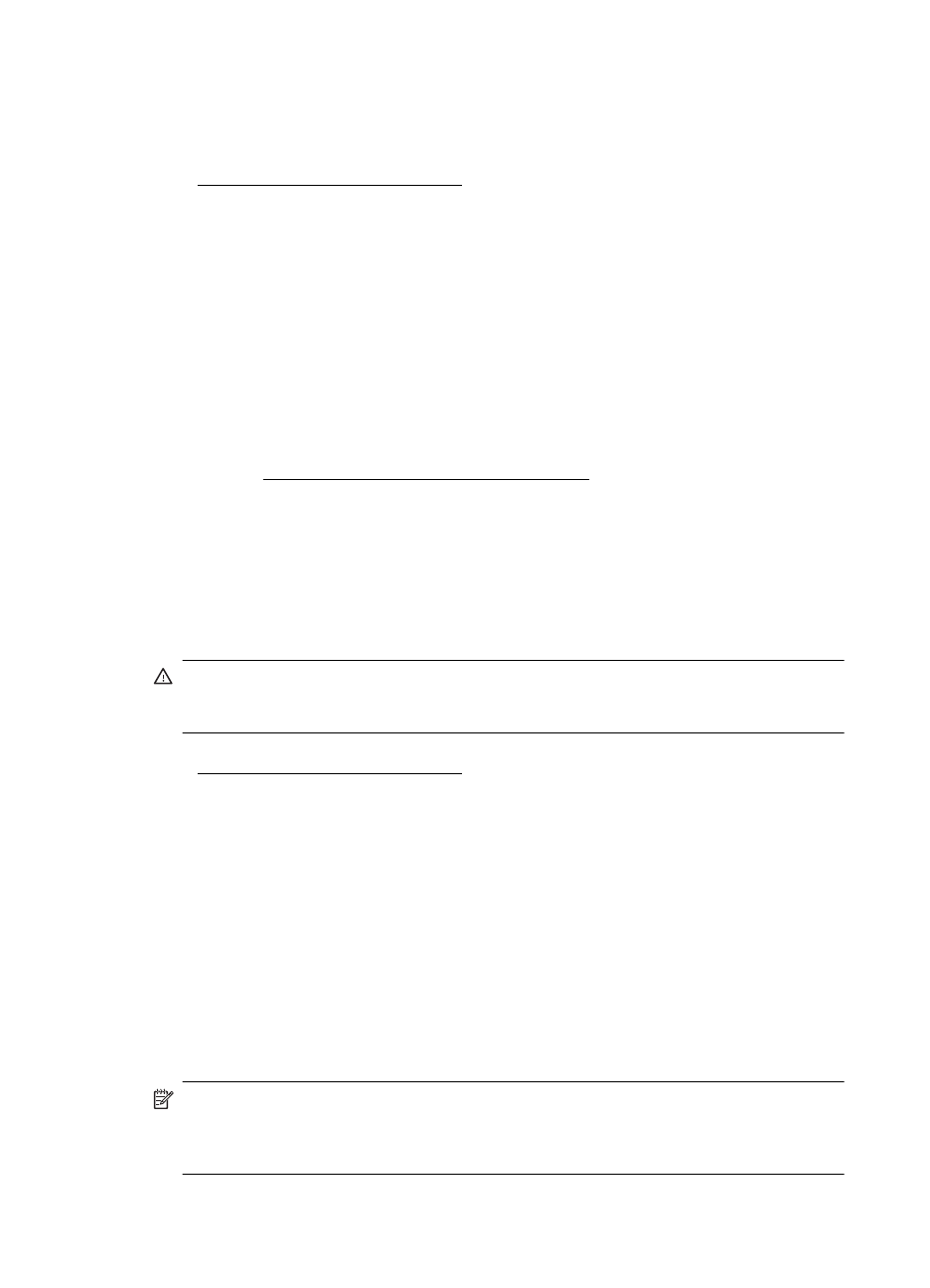
Настройка
скорости
соединения
Можно
изменить
скорость
,
с
которой
данные
передаются
по
сети
.
По
умолчанию
выбрано
Авто
.
1.
Откройте
встроенный
веб
-
сервер
(EWS).
Дополнительную
информацию
см
.
в
разделе
.
2.
Откройте
вкладку
Сеть
и
выберите
Дополнительно
в
разделе
Проводное
(802.3)
.
3.
В
разделе
Параметры
соединения
выберите
Вручную
.
4.
Щелкните
для
выбора
скорости
соединения
,
соответствующей
используемому
сетевому
оборудованию
:
•
2. 10-
полный
дуплекс
•
3. 10-
полудуплекс
•
4. 100-
полный
дуплекс
•
5. 100-
полудуплекс
Просмотр
параметров
IP
Как
просмотреть
IP-
адрес
принтера
.
•
Напечатайте
страницу
конфигурации
сети
.
Дополнительную
информацию
см
.
в
разделе
.
•
Или
откройте
программное
обеспечение
HP (Windows),
дважды
щелкните
Приблиз
.
уровень
чернил
и
откройте
вкладку
Сведения
об
устройстве
. IP-
адрес
указан
в
разделе
Сведения
о
сети
.
Измените
параметры
IP
Выбранное
по
умолчанию
значение
Авто
настраивает
параметры
IP
автоматически
.
Однако
опытные
пользователи
могут
вручную
изменить
параметры
,
в
том
числе
IP-
адрес
,
маску
подсети
и
шлюз
по
умолчанию
.
Внимание
Будьте
внимательны
при
назначении
IP-
адреса
вручную
.
Если
при
установке
указан
неправильный
IP-
адрес
,
сетевые
компоненты
не
смогут
установить
соединение
с
принтером
.
1.
Откройте
встроенный
веб
-
сервер
(EWS).
Дополнительную
информацию
см
.
в
разделе
.
2.
Откройте
вкладку
Сеть
и
выберите
IPv4
в
разделе
Проводное
(802.3)
.
3.
В
разделе
Конфигурация
адреса
IP
выберите
Вручную
.
4.
Отобразится
предупреждение
о
том
,
что
при
изменении
IP-
адреса
принтер
удаляется
из
сети
.
Для
продолжения
нажмите
OK
.
5.
Изменение
параметров
IP:
•
IP-
адрес
при
ручном
вводе
•
Маска
подсети
при
ручном
вводе
•
Шлюз
по
умолчанию
при
ручном
вводе
6.
Щелкните
Применить
.
Конфигурация
настроек
брандмауэра
принтера
Функции
брандмауэра
обеспечивают
безопасность
сетевого
уровня
в
сетях
IPv4
и
IPv6.
Брандмауэр
позволяет
контролировать
IP-
адреса
,
доступ
с
которых
разрешен
.
Примечание
.
Помимо
защиты
брандмауэром
на
сетевом
уровне
,
принтер
поддерживает
открытые
стандарты
SSL
на
уровне
передачи
для
защиты
клиент
-
серверных
приложений
,
например
для
клиент
-
серверной
аутентификации
или
работы
в
Интернете
по
протоколу
HTTPS.
Приложение
В
136
Настройка
сети
Содержание
- 5 Содержание; Начало
- 6 HP ePrint; Использование; HP
- 7 Техническая
- 10 Средства
- 11 Примечание; Windows XP Starter Edition, Windows Vista Starter Edition; Специальные; Визуальное; Подвижность
- 12 Управление; Windows
- 13 Mac OS X; Ethernet; Экономия
- 15 Работа; Обзор
- 16 Изменение
- 19 Продукты
- 20 Рекомендации; Загрузка
- 21 Как
- 22 Порядок
- 29 OK
- 30 Обслуживание
- 32 Печать; HP ePrint —
- 37 HP Premium Plus
- 38 dpi
- 44 Настройка
- 47 ePrint
- 48 Информация; Внимание
- 54 Служба
- 56 Ask a; HPLIP
- 60 USB; Низкая
- 61 Принтер
- 63 Неправильное
- 72 Совет
- 78 Dock
- 79 VPN
- 82 JavaScript; Ping
- 89 LPD; Bonjour
- 90 Выполните
- 94 Устраните
- 96 Осторожно; Предотвращение
- 109 Габариты
- 118 Заявление
- 119 Geräuschemission; LpA < 70 dB am Arbeitsplatz im Normalbetrieb nach DIN
- 121 Exposure to radio frequency radiation; Caution; Aviso aos usuários no Brasil
- 137 Чернильные
- 143 Перед
- 148 Удалите
- 151 Панель; Открытие; Утилита; Запуск
- 152 «cookie»
- 155 Ошибки
- 156 Проблема
- 160 SETUP
- 164 Указатель
Характеристики
Остались вопросы?Не нашли свой ответ в руководстве или возникли другие проблемы? Задайте свой вопрос в форме ниже с подробным описанием вашей ситуации, чтобы другие люди и специалисты смогли дать на него ответ. Если вы знаете как решить проблему другого человека, пожалуйста, подскажите ему :)























































































































































































